Narzędzie Oczyszczanie dysku wbudowane w system Windows usuwa pliki tymczasowe, pamięć podręczną i pliki dziennika utworzone przez system operacyjny i inne programy — nigdy dokumenty, multimedia lub same programy. Oczyszczanie dysku nie usunie plików, których potrzebuje komputer, dzięki czemu jest to bezpieczny sposób na zwolnienie trochę miejsca na komputerze.
Uruchamianie czyszczenia dysku
Aby uruchomić Oczyszczanie dysku w systemie Windows 7 lub 8, kliknij prawym przyciskiem myszy dysk twardy w oknie Komputer (skrót: Windows-E), wybierać Nieruchomości i kliknij Czyszczenie dysku.
Wideo dnia
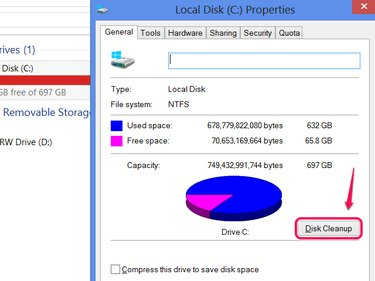
W większości systemów uruchom Oczyszczanie dysku na dysku C.
Źródło obrazu: Zdjęcie dzięki uprzejmości Microsoft
Wskazówka
Uruchom Oczyszczanie dysku, gdy zaczyna brakować miejsca na dysku. Nie ma potrzeby uruchamiania narzędzia regularnie, jeśli masz wystarczająco dużo miejsca na dysku.
Korzystanie z funkcji Oczyszczanie dysku
Oczyszczanie dysku wyświetla listę typów plików, które można usunąć, wraz z ilością miejsca zajmowanego przez każdy typ pliku. Domyślnie system Windows zaznacza kilka typów plików do usunięcia, w tym
Wskazówka
Niektóre typy plików oferują Zobacz pliki aby zobaczyć konkretne pliki, które zostaną usunięte. Jednak w większości przypadków nie jest to zbyt przydatne narzędzie — odnośnych plików, takich jak pliki tymczasowe, zwykle nie można otworzyć ręcznie.
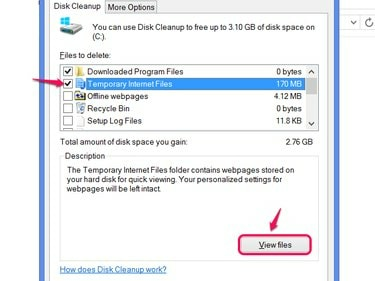
Tymczasowe pliki internetowe to pamięć podręczna witryny Internet Explorer.
Źródło obrazu: Zdjęcie dzięki uprzejmości Microsoft
Typy plików
Oczyszczanie dysku ma około tuzina opcji typów plików, ale dzielą się one na kilka podstawowych kategorii:
- Pliki tymczasowe, które przechowują dane potrzebne komputerowi tylko przez krótki czas, ale czasami zostają pozostawione dłużej niż to konieczne. Oczyszczanie dysku usuwa tylko pliki tymczasowe, których już nie potrzebujesz.
- Pliki pamięci podręcznej Internet Explorera, w tym Pobrane pliki programu oraz Strony internetowe offline. Jeśli nie używasz IE, te elementy nie działają.
- Pliki dziennika, w tym dzienniki raportowania błędów. System Windows tworzy pliki raportowania błędów, gdy programy ulegają awarii, ale nie musisz ich zachowywać, chyba że jesteś w trakcie rozwiązywania problemu.
Inne opcje obejmują Kosz, który po prostu opróżnia Kosz i Miniatury, który usuwa miniatury obrazów i filmów, które widzisz podczas przeglądania plików. System Windows automatycznie odtwarza miniatury w razie potrzeby, więc ta opcja nie będzie miała żadnych negatywnych skutków poza niewielkim opóźnieniem podczas tworzenia miniatur.
Czyszczenie plików systemowych
Po uruchomieniu Oczyszczania dysku w systemie Windows 7 lub nowszym zobaczysz również przycisk, aby Wyczyść pliki systemowe. Kliknij ten przycisk (i potwierdź ostrzeżenie o zabezpieczeniach, jeśli zostaniesz o to poproszony), aby dodać dodatkowe typy plików do listy Oczyszczanie dysku.

Nawet przy tej opcji nie można przypadkowo usunąć wymaganych plików systemowych.
Źródło obrazu: Zdjęcie dzięki uprzejmości Microsoft
Pliki systemowe usuwalne w programie Oczyszczanie dysku obejmują poprzednie instalacje systemu Windows, dzienniki aktualizacji i, przede wszystkim, element zatytułowany Oczyszczanie aktualizacji systemu Windows.

Wykonanie czyszczenia aktualizacji może wymagać ponownego uruchomienia.
Źródło obrazu: Zdjęcie dzięki uprzejmości Microsoft
Ta opcja usuwa pliki aktualizacji, których Twój komputer już nie potrzebuje, dzięki późniejszym aktualizacjom, które je zastępują. Korzystanie z funkcji Windows Update Cleanup często powoduje odzyskanie dużej ilości miejsca, ale uniemożliwia również odinstalowanie niektórych aktualizacji systemu. Aby zabezpieczyć się w przypadku aktualizacji, która zepsuje Twój komputer, nie używaj tej opcji natychmiast po uruchomieniu Aktualizacja systemu Windows -- odczekaj kilka dni i przynajmniej jeden restart, aby upewnić się, że komputer nadal działa poprawnie.




